Музыка сопровождает нас повсюду – в дороге, на прогулке, во время работы или учебы. Но что делать, если интернета под рукой нет, а любимые треки недоступны? Загружать их на устройство! Способы скачивания музыки зависят от платформы: на iPhone это один алгоритм, на Android – другой, а на ноутбуке – третий.
Для многих пользователей iPhone вопрос загрузки музыки особенно актуален, ведь стандартные способы не всегда удобны, а ограничения экосистемы Apple не позволяют скачивать аудиофайлы напрямую. Но существуют разные решения, позволяющие пополнять музыкальную библиотеку без лишних сложностей.
При выборе метода скачивания важно учитывать объем доступной памяти – если iPhone оснащен небольшим хранилищем, стоит отдавать предпочтение потоковым сервисам с функцией офлайн-прослушивания. Также стоит помнить, что некоторые приложения могут требовать подписку или дополнительные платежи за скачивание треков.
Разбираем все доступные способы, которые помогут сохранить любимую музыку в памяти устройства и наслаждаться ею без интернета! Узнаем, как быстро и удобно сохранить любимые песни, чтобы они были всегда под рукой.
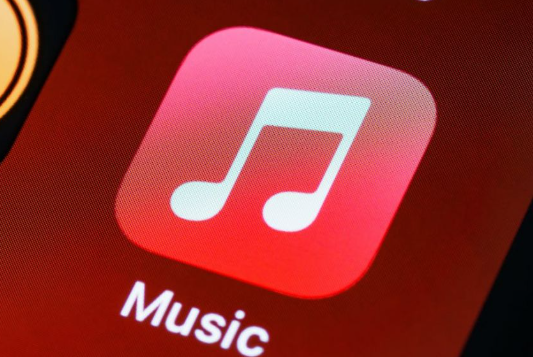
- Содержание
Как загрузить музыку на iPhone?
Как загрузить музыку на iPhone 8 и старые модели?
Как загрузить музыку на ноутбук?
Как загрузить музыку на iPhone?
Загрузить музыку на iPhone можно несколькими способами, но Apple традиционно ограничивает пользователей, вынуждая использовать официальные сервисы. Но есть несколько проверенных вариантов, как добавить музыку на iPhone без особых сложностей:
1. Через Apple Music. Если у вас есть подписка на Apple Music, скачать музыку можно прямо в приложении:
Откройте Apple Music и найдите нужный трек.
Нажмите на значок загрузки (облачко со стрелкой вниз).
Трек сохранится в медиатеке и будет доступен без интернета.
Этот способ подходит тем, кто использует легальные сервисы и не хочет заморачиваться с дополнительными программами.
2. Через iTunes (Finder для macOS Catalina и новее). Тем, кто предпочитает загружать музыку на iPhone вручную, поможет iTunes (или Finder на Mac):
Подключите iPhone к компьютеру.
Откройте iTunes (или Finder) и перейдите в раздел «Музыка».
Перетащите файлы в медиатеку и синхронизируйте устройство.
Этот метод позволяет загружать музыку, даже если у вас нет подписки на Apple Music, но требует немного больше времени.
3. Через сторонние приложения и облачные сервисы. Если не хочется использовать iTunes, можно загрузить музыку через Telegram, Google Drive или сторонние плееры:
Отправьте аудиофайл самому себе в Telegram или сохраните в Google Drive.
Откройте файл на iPhone и выберите приложение для воспроизведения (например, Documents by Readdle).
Этот метод удобен, если нужно быстро перекинуть пару песен без сложной синхронизации.
Как загрузить музыку на iPhone 8 и старые модели?
Хотя старые модели iPhone работают так же, как современные, есть нюансы, которые стоит учитывать:
Использование iTunes без Wi-Fi. На iPhone 8 и более старых версиях синхронизация с iTunes требует кабельного подключения. Если у вас медленный Wi-Fi, лучше загружать музыку через USB.
Подключение внешних сервисов. Некоторые облачные хранилища (например, Dropbox) позволяют скачивать файлы прямо на устройство. Достаточно загрузить их в облако, а затем скачать через приложение Dropbox на iPhone 8.
Альтернативные плееры. На iPhone 8 можно устанавливать сторонние плееры, например, VLC for Mobile или Evermusic. Они позволяют воспроизводить файлы напрямую из памяти устройства без необходимости использования iTunes.
Использование старых версий iTunes. Если ваше устройство работает на более старой версии iOS, возможно, вам потребуется загрузить старую версию iTunes на компьютер. Она обеспечит правильную синхронизацию музыки с устройством, особенно если новые версии программы не поддерживают старые модели iPhone.
Скачивание через компьютер и перенос через кабель. Если у вас нет возможности использовать облачные сервисы или Wi-Fi, вы можете загрузить музыку на компьютер, а затем перенести файлы через USB-кабель. Это надежный способ для людей, которым не нравится работать с облаками. Если у вас есть другие устройства, такие как ноутбук или планшет, вы можете передать композиции на iPhone через Bluetooth. Это может быть полезно, если не хочется использовать кабели или Wi-Fi для передачи файлов.
Некоторые пользователи могут загрузить свои музыкальные файлы в приложение «Музыка» на iPhone, синхронизируя их через iTunes или даже через проводное подключение, если не хотят использовать сторонние сервисы или приложения.
Если у вас есть музыка на другом устройстве Apple, вы можете использовать AirDrop для быстрой передачи файлов между устройствами. Это удобный метод, если необходимо передать только несколько треков, не прибегая к подключению к компьютеру.
Вместо того, чтобы полагаться только на Apple Music, можно использовать альтернативные стриминговые платформы Spotify, Deezer или Tidal, которые предлагают возможность загружать треки для прослушивания в офлайн-режиме.
Если вам не нравится пользоваться стандартным iTunes или Apple Music для управления музыкой, можно установить файловые менеджеры, такие как Documents by Readdle или iMazing, которые позволяют копировать файлы на устройство и управлять ими прямо с iPhone без необходимости использования официальных сервисов Apple.
Если ваш iPhone 8 не обновляется до последних версий iOS, некоторые приложения могут не работать, поэтому всегда проверяйте совместимость перед установкой.
Как загрузить музыку на Android?
С Android все проще – здесь нет жестких ограничений, как на iPhone, и музыку можно скачивать разными способами:
Через Google Play Music (или YouTube Music). Если у вас подписка на YouTube Music, загружать музыку можно так:
Откройте приложение и найдите нужный трек.
Нажмите на значок загрузки, чтобы сохранить его в память устройства.
Этот вариант удобен, если вы слушаете музыку через официальные сервисы и не хотите скачивать файлы вручную.
Скачивание файлов вручную. Если хотите добавить музыку без подписок, можно просто загрузить файлы в память телефона:
Откройте браузер и найдите музыкальный сайт (либо используйте уже скачанные файлы с компьютера).
Переместите файлы в папку Music на устройстве.
Откройте стандартный плеер или любой другой проигрыватель (например, AIMP).
Этот способ позволяет загружать музыку без использования сторонних сервисов, что удобно, если у вас уже есть коллекция песен на компьютере.
Через облачные сервисы и Telegram. Если у вас нет возможности скачивать файлы вручную, можно воспользоваться Telegram или Google Drive:
Загрузите музыку в облако и скачайте ее на телефон.
Используйте встроенные проигрыватели, чтобы воспроизвести треки.
Этот метод удобен, если у вас нет доступа к компьютеру, но нужно быстро загрузить файлы.
Как загрузить музыку на ноутбук?
На ноутбуке скачивать музыку проще всего, ведь здесь нет ограничений мобильных операционных систем:
1.Через официальные сервисы. Если у вас есть подписка на Spotify, Apple Music или Яндекс.Музыку, можно загружать треки прямо в приложении и слушать их офлайн.
2.Скачивание через браузер. Если хотите сохранить музыку навсегда, можно просто скачать ее с интернета. Для этого:
Найдите сайт.
Скачайте файл и сохраните его в папке.
Откройте любой плеер (например, VLC или AIMP) и добавьте треки в плейлист.
Этот метод удобен для тех, кто собирает собственную коллекцию и не хочет зависеть от стриминговых сервисов.
3.Использование облачных хранилищ. Если у вас уже есть любимые композиции на другом устройстве, загрузите их в Google Drive, Dropbox или iCloud, а затем скачайте на ноутбук.
Этот способ особенно удобен, если нужно синхронизировать музыку между разными гаджетами.
Итак, загрузить музыку на любое устройство – задача, которая решается разными способами. Важно выбрать тот, который подходит именно вам:
Для iPhone удобнее всего использовать Apple Music, iTunes или облачные сервисы.
Для iPhone 8 можно загружать песни вручную через старые версии iTunes.
На Android проще всего скачивать файлы напрямую или использовать облачные хранилища.
На ноутбуке композиции скачиваются через браузер, официальные сервисы или облако.
Главное – подобрать удобный способ и наслаждаться любимыми треками в любое время!







Оставить комментарий Ваш адрес email не будет опубликован.